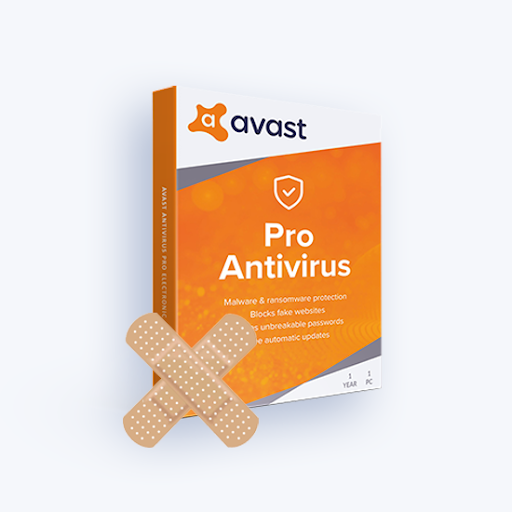Scopri come stampare documenti Microsoft Word in bianco e nero per stampare in modo più efficiente. Usa il tuo inchiostro consapevolmente e stampa le tue pagine di Word in bianco e nero. Cambiare la modalità di stampa in scala di grigi è un gioco da ragazzi: impara oggi seguendo i passaggi della nostra guida.

Microsoft Word offre un'ampia varietà di funzioni ed elementi che puoi incorporare nei tuoi documenti. Ciò include grafica vettoriale, icone, immagini e persino inchiostrazione digitale. Tuttavia, questi elementi potrebbero rendere più difficile la stampa delle pagine, poiché spesso richiedono una serie di inchiostro colorato, che potresti non avere a portata di mano.
Questo articolo mostra come assicurarsi che il documento venga stampato in bianco e nero quando si utilizza Word. Non dovrai mai preoccuparti di sprecare inchiostro prezioso e ancora più tempo prezioso per la stampa delle pagine.
Procedura per stampare in bianco e nero su Word
Nota : Le istruzioni seguenti sono state scritte per Word 2016 e versioni successive. Alcuni passaggi possono variare a seconda della versione di Word che stai utilizzando se disponi di una versione precedente.
- Avvia Word. Puoi farlo individuando dove si trova sul tuo computer:
- Fare clic sull'icona di Windows nell'angolo inferiore sinistro della barra delle applicazioni. Scorri verso il basso fino alla lettera NEL e apri Word.

- In alternativa, puoi anche utilizzare la barra di ricerca per aprire Word direttamente. Fare clic sull'icona Cerca nella barra delle applicazioni e digitare Word, quindi avviare il risultato corrispondente.

- È possibile che Word abbia creato un collegamento sul desktop. Controlla se hai un'icona di Word sul desktop, quindi fai doppio clic su di essa per avviare l'applicazione.

- Fare clic sull'icona di Windows nell'angolo inferiore sinistro della barra delle applicazioni. Scorri verso il basso fino alla lettera NEL e apri Word.
- Una volta che sei in Word, apri un documento che desideri stampare. Se non ne hai ancora uno, crea un nuovo documento utilizzando il modello vuoto o un modello predefinito dalla schermata di avvio.
- Modifica e ottieni il tuo documento nella sua forma finita. Assicurati di essere soddisfatto dei risultati e pensa che sia pronto per la stampa. Controlla gli errori di battitura e assicurati che ogni elemento sia dove vuoi che sia. Una volta stampato il documento, tutto è permanente, a meno che non lo stampi di nuovo.
- Una volta terminato con il documento, fai clic su File menu situato nella sezione in alto a sinistra dello schermo, all'interno della barra multifunzione.

- Guarda il menu a sinistra, quindi fai clic su Stampa pulsante.

- Individua la tua stampante nel riquadro di destra. Clicca sul Proprietà della stampante link, che dovrebbe essere visibile sotto la stampante selezionata.

- Sullo schermo dovrebbe apparire una finestra di dialogo. Questa casella è diversa per ogni utente, a seconda della stampante che stai utilizzando, il che significa che non ci sono passaggi esatti che possiamo fornire per attivare la stampa in scala di grigi. Tuttavia, il processo generale è il seguente:
- Individua una scheda incentrata sui colori. Questo di solito è separato dalle altre proprietà della stampante, in una scheda diversa dalle impostazioni generali. Il più delle volte, queste opzioni si trovano in una sezione o scheda del menu Proprietà stampante etichettata Colore o Avanzate .
- Cerca un'opzione per stampare Scala di grigi o Nero bianco . Nella maggior parte dei casi, questa sarà una casella di controllo che puoi spuntare.
- Dopo aver individuato l'opzione di stampa in bianco e nero e averla abilitata con successo, fare clic su ok . Word ora stamperà le tue pagine in bianco e nero.
- Quando sei pronto per iniziare a stampare, fai clic sul pulsante Stampa nella parte superiore della finestra. Il documento dovrebbe iniziare a essere stampato dalla stampante in bianco e nero o in scala di grigi.

Se non riesci a individuare correttamente la stampa nelle opzioni in bianco e nero, assicurati di leggere il manuale utente della stampante o visita il sito Web del produttore per assistenza. È inoltre possibile trovare risposte effettuando una ricerca online, nei forum o contattando il servizio clienti.
Pensieri finali
Se hai bisogno di ulteriore aiuto, non aver paura di contattare il nostro team di assistenza clienti, disponibile 24 ore su 24, 7 giorni su 7 per aiutarti. Torna da noi per articoli più informativi tutti relativi alla produttività e alla tecnologia moderna!
Vuoi ricevere promozioni, offerte e sconti per ottenere i nostri prodotti al miglior prezzo? Non dimenticare di iscriverti alla nostra newsletter inserendo il tuo indirizzo email qui sotto! Ricevi le ultime notizie sulla tecnologia nella tua casella di posta e sii il primo a leggere i nostri suggerimenti per diventare più produttivo.
Windows 10 non è in grado di installare gli aggiornamenti
Potrebbe piacerti anche
> Come modificare i tuoi documenti di Word più velocemente
> Apri il file in formato .Pages in Windows e Microsoft Word
> Come sbloccare Word su Mac senza perdere lavoro